راهنمای نصب و کانفیگ مودم Linksys WAG120N

مودم وایرلس Linksys WAG120N یکی از خوش ساخت ترین مودم های ADSL بازار است. این مودم ساخت شرکت Linksys از زیر مجموعه های شرکت عظیم سیسکو بوده که کیفیت محصوالت آن زبانزد متخصصین شبکه می باشد. این مودم از سری N با پهنای باند 150 مگابیت با 4 پورت LAN و 2 آنتن داخلی است. پایداری فوق العاده آن مشهوراست. با تمام سرویس دهنده های اینترنت ایران سازگار بوده و ظاهری بسیار شیک نیز دارد. مودم های Linksys WAG120N و نیز Linksys WAG021N مشابه همین مودم بوده و شما می توانید از همین آموزش برای راه اندازی و تنظیم آنها نیز استفاده کنید.
راهنمای نصب و کانفیگ مودم Linksys WAG120N
پنل جلویی دستگاه:

چراغ های نمایشگر پنل جلویی به شرح زیر است :
1.چراغ POWER : نشان دهنده اتصال صحیح آداپتور برق به دستگاه است.
2.چراغETHERNET : نمایانگر اتصال LAN به یک وسیله دیگر است.
3.چراغ Wireless : نمایانگر فعال بودن قسمت وایرلس در مودم است.
چراغ DSL : در صورت ثابت روشن بودن نمایانگر وجود سرویس ADSL روی خط تلفن متصل شده است.
5.چراغ INTERNET : در صورت تنظیم صحیح مودم و اتصال مودم به اینترنت این چراغ روشن خواهد شد.
پنل پشت دستگاه:

اتصاالت پشت دستگاه به شرح زیر است :
1.POWER : اتصال آدابتور برق.
2.ON/OFF: دکمه روشن و خاموش کردن.
3.RESET : دکمه ریست کردن مودم .
4.Ethernet : اتصال کابل شبکه برای کامپیوتر.
5.DSL : اتصال به خط تلفن از طریق SPLITTER.
اتصال مودم :
1.نیازمندی های سیستمی :
2 -1.سرویس ADSL فعال از سرویس دهنده اینترنت.
1-2.یک کامپیوتر با کارت شبکه و کابل شبکه (کابل شبکه در پک مودم موجود است).
1-3.فعال بودن پروتکل IP/TCP روی کامپیوتر(به صورت پیش فرض در ویندوز فعال است).
1-4.یک مرورگر وب مانند فایرفاکس،اینترنت اکسپلورر،کروم،اپرا یا …
2.نیازمندی های محیط نصب مودم :
2-1.این مودم نباید در محلی با رطوبت و گرمای بیش از حد قرار داده شود.
2-2.مودم را در جایی قرار دهید که به همان آسانی که به وسایل دیگر متصل می شود به برق نیز دسترسی داشته باشد.
2-3.مراقب سیم کشی های آن باشید تا سر راه تردد افراد قرار نگرفته باشد.
2-4.مودم را روی میز یا یک قفسه قرار دهید.
2-5.از قرار دادن آن در مکان هایی با تشعشع زیاد الکترو مغناطیس خوداری کنید.
اتصال مودم :
لطفا قبل از هر کاری از فعال بودن سرویس ADSL خود مطمئن شوید(با اتصال مودم به خط تلفن باید چراغ ADSL پس از حدود 30 ثانیه ثابت روشن شود) سپس مراحل زیر را برای اتصال مودم انجام دهید :
1.قرار دادن مودم در محل مناسب .
2.قرار دادن آنتن در حالت عمودی.
3.اتصال کارت شبکه کامپیوتر به یکی از پورت های LAN مودم با کابل شبکه مناسب.
4اتصال خط تلفن از طریق SPLITTER موجود در پک مودم به مودم.
5.اتصال آدابتور برق و سپس روشن کردن مودم.
شکل زیر راهنمای خوبی برای اتصالات است :
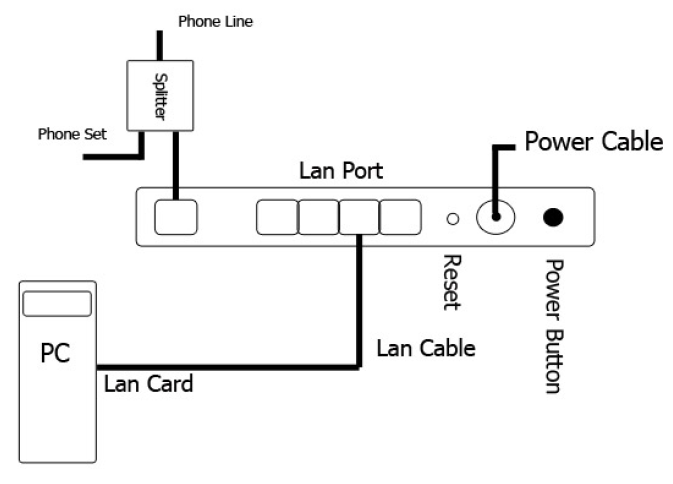
راهنمای تنظیم سریع :
1.آدرس IP پیش فرض این مودم 192.168.1.1,Subnet Mask آن 255.255.255.0 است. این مقادیر قابل تغییر است اما در این راهنما ما از مقادیر پیش فرض جهت تنظیم استفاده می کنیم. تنظیمات IP کارت شبکه متصل شده را، برای اتصال صحیح تنظیم کنید.
راهنمای تنظیم کارت شبکه کامپیوتر برای اتصال به مودم :
2.تنظیم این مودم توسط یک مرورگر وب انجام می شود و در هر سیستم عاملی امکان پذیر است.آدرس مودم را در مرورگر خود وارد کنید :
![]()
3. بعد از چند لحظه پنجره جدیدی باز شده که از شما Username و Password مودم را درخواست می نماید این مقادیر به صورت پیش فرض admin و admin به صورت حرف کوچک است .آنها را وارد کرده و روی دکمه OK کلیک کنید.
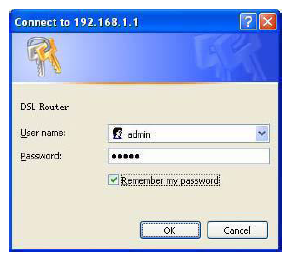
توجه :
الف.این Username و Password را با Username و Password ی که ISP به شما داده اشتباه نگیرید.
ب.اگر صفحه در خواست Username و Password ظاهر نشد به معنی این است که یا شما تنظیمات کارت شبکه مناسبی ندارید که باید آنها را بازبینی کنید و یا روی مرورگر شما پروکسی تنظیم شده که باید در اینترنت اکسپلورر به منوی Option Internet و سپس به Connection و سپس در قسمت Lan Setting رفته و تیک آیتم Using Proxy را برداشته و Ok کنید.
1.بعد از ورود موفق به صفحه تنظیمات، صفحه نشان داده شده مانند زیر خواهد بود در غیر این صورت روی قسمت Setup و سپس در زیر مجموعه آن روی Basic Setup کلیک کنید تا شکلی همانند زیر نشان داده شود. در این صفحه کلیه تنظیمات پایه ای مودم به ترتیب زیر انجام خواهد گرفت :
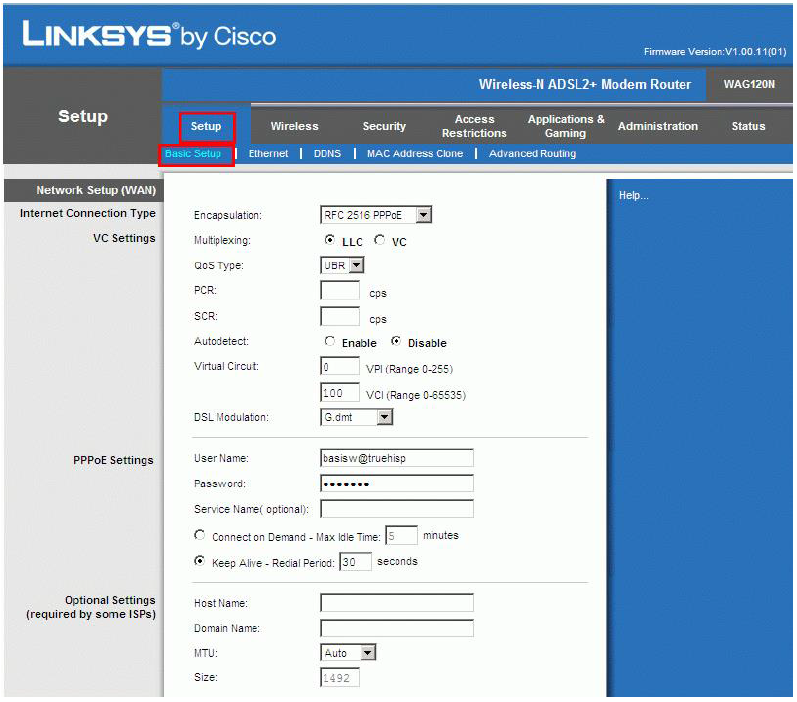
در قسمتEncapsulation گزینهRFC 2516 PPPOE را انتخاب کنید.
در قسمت Multiplexing گزینهLLC را انتخاب کنید.
قسمتAutodetect را رویDisable تنظیم کنید تا بتوانید به صورت دستی مقادیر VPI و VCI را وارد کنید. در قسمت Virtual Ciruit مقادیر VPI و VCI را در فیلد های مربوطه وارد کنید، و مقادیر VPI و VCI برای هر ISP ممکن است متفاوت باشد مقادیر آن در ایران 0 و 35 و برای شرکت Satia نیز 8 و 35 می باشد اگر از این مقادیر مطمئن نیستید از ISP خود سوال کنید. Username و Password ی را که مربوط به سرویس خریداری شده است در فیلد های Username و Password وارد کنید. سایر گزینه ها را مانند شکل بالا بدون تغییر رها کرده و در پایین این صفحه گزینه Save Setting را کلیک کنید :
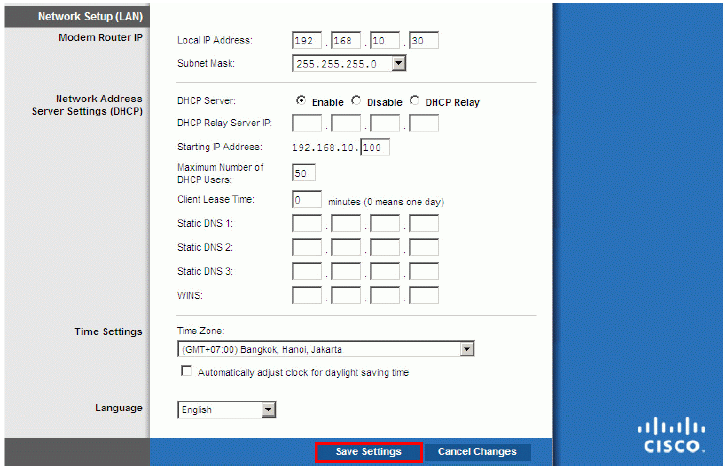
در این حالت باید پس از چند ثانیه چراغ Internet مودم به رنگ سبز روشن شود که نشان دهنده تنظیمات صحیح و اتصال به اینترنت است. در غیر این صورت یک بار دیگر تنظیمات را بازبینی کرده و یا مودم را یکبار خاموش و روشن کنید و به مدت حدود 2 دقیقه منتظر بمانید.اکنون نوبت تنظیمات وایرلس شماست. روی Wireless در بالای صفحه تنظیمات مودم کلیک و از زیر مجموعه آن Basic Wireless Setup را انتخاب کنید تا صفحه زیر را مشاهده نمایید.
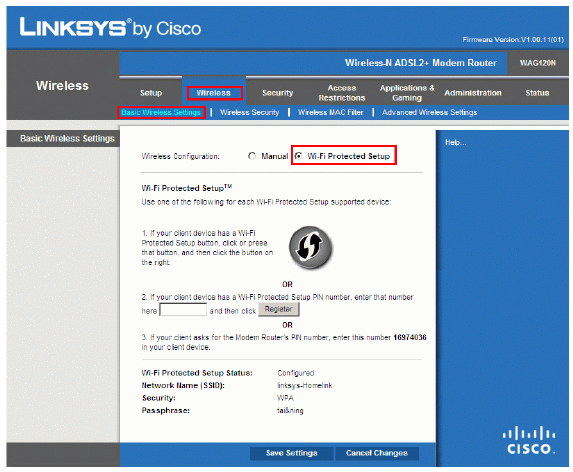
گزینه Wireless Configuration را روی Manual قرار دهید تا این صفحه به حالت زیر تغییر کند در قسمت Network Name نامی را برای شبکه وایرلس خود برگزینید و بدون تغییر بقیه گزینه ها را روی دکمه Save Setting در پایین صفحه کلیک کنید.
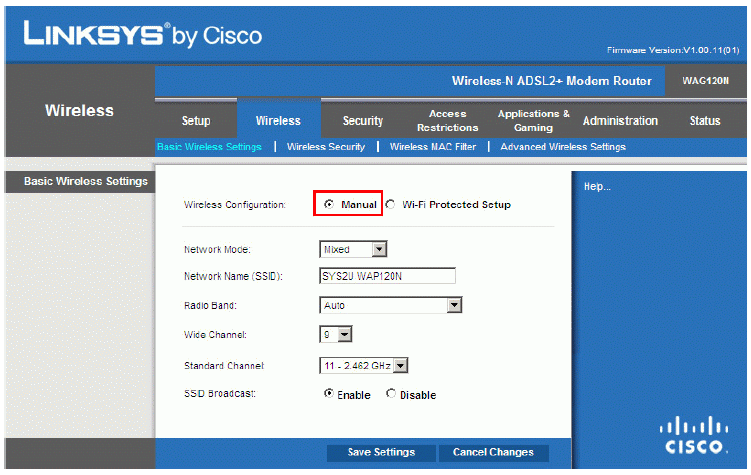
سپس در قسمت Wireless به زیر مجموعه Wireless Security بروید، صفحه زیر را مشاهده خواهید کرد.
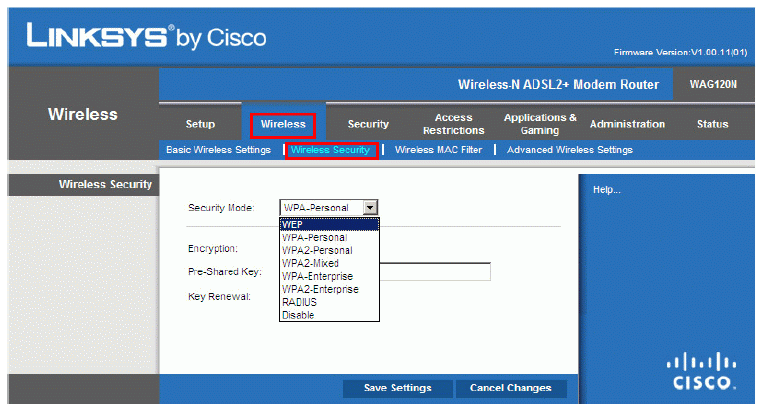
یک کار مهم دیگر باقی مانده که آن تنظیم رمز روی وایرلس ان است تا تنها افراد مجاز قابلیت استفاده از وایرلس این مودم را داشته باشند در قسمت Security Mode از لیست موجود می توانید انواع سیستم های رمز گذاری وایرلس را انتخاب کنید. بهترین و مناسب ترین آن گزینه – WPA2 Personal است. آن را انتخاب کنید تا آیتم های مربوطه ظاهر گردند، سپس در قسمت Pre-Shared Key یک رمز بین 8 تا 73 کاراکتری وارد کنید و سپس روی دکمه Save Setting پایین صفحه کبیک کنید تنظیمات مودم به پایان رسیده است.اکنون مودم شما آماده کار بوده و می توانید از اینترنت وایرلس لذت ببرید.